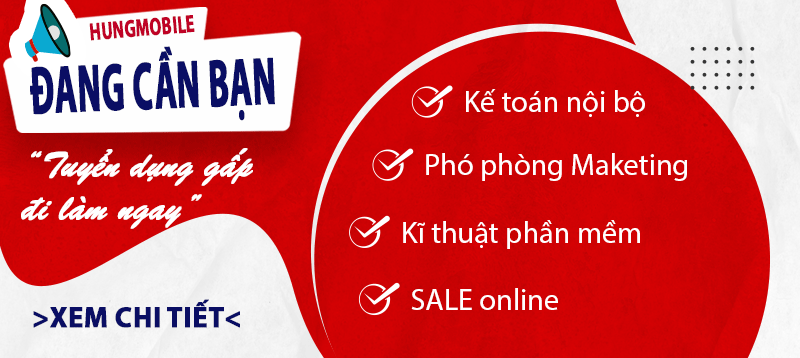
CS1: Số 7 Ngõ 121 Thái Hà, HN (Đỗ ô tô miễn phí)
CS2: Số 22 Ngõ 68 Cầu Giấy, HN (Đỗ ô tô miễn phí)
Hotline: 090 154 8866
CS1: Số 7 Ngõ 121 Thái Hà, HN (Đỗ ô tô miễn phí)
CS2: Số 22 Ngõ 68 Cầu Giấy, HN (Đỗ ô tô miễn phí)
Hotline: 090 154 8866
HungMobile 00:00:00 AM 10/08/2017 Hướng dẫn chọn mua 8991 Lượt xem
Blackberry Passport Pháp là sản phẩm đang cực kì HOT hiện nay bởi vì máy có mức giá rẻ gần bằng 1 nửa so với hàng chính hãng tại Việt Nam trong khi đó vẫn là một sản phẩm mới 100% nguyên hộp chưa qua sử dụng.
Trong bài viết này, HungMobile sẽ hướng dẫn cho các bạn các bước cài đặt bạn đầu khi sử dụng chiếc Blackberry Passport hàng này. Phiên bản Pháp và Quốc tế khá là giống nhau nên các bước sử dụng và cài đặt cũng tương tự nhau.
Trước khi lắp thẻ sim và thẻ nhớ vào BlackBerry Passport bạn sẽ cần chuẩn bị sim theo chuẩn nano sim và thẻ nhớ microSD (BlackBerry Passport hỗ trợ thẻ tối đa dung lượng 128GB). Sau đó bạn đã có thể bắt đầu tiến hành lắp vào thiết bị của mình.

Bạn hãy để ý phần cạnh trên của BlackBerry Passport sẽ thấy có một khe nhở nằm chính giữa để giúp bạn mở nắp đậy. Sau đó bạn sẽ dùng tay kéo nhẹ nắp đậy về phía của bạn để có thể mở.

Sau khi mở được nắp đậy, bạn sẽ thấy hai biểu tượng sim và thẻ nhớ tương ứng với khe cắm trên BlackBerry Passport. Bạn chỉ cần đưa sim và thẻ nhớ vào vị trí tương ứng để có thể bắt đầu sử dụng, lưu ý cần đóng nắp đậy sau khi lắp sim và thẻ nhớ.

Sau khi tiến hành lắp đặt sim và thẻ nhớ bạn sẽ cần hoàn thành một số cài đặt trên BlackBerry Passport. Hướng dẫn cài đặt xuất hiện, các thông báo này sẽ hướng dẫn bạn kết nối với một mạng Wi-Fi, thiết lập ID BB mới hoặc đăng nhập vào ID BlackBerry hiện tại của bạn, cũng như hiển thị một vài cử chỉ cơ bản của BB10.
Sau khi hoàn thành bạn hãy nhấp vào Setup để tiến hành cài đặt:
Thêm email và tài khoản mạng xã hội của bạn
Thiết lập tùy chọn thanh toán cho việc mua bán được thực hiện bằng cách sử dụng BlackBerry World
Tùy chỉnh cài đặt thiết bị của bạn
Đặt mật khẩu thiết bị
Sau khi bạn cài đặt điện thoại, bạn nên dành một chút thời gian để thiết lập mật khẩu thiết bị. Thiết lập mật khẩu có thể ngăn chặn truy cập không mong muốn và đảm bảo an toàn cho dữ liệu của bạn trong điện thoại. Để cài đặt mật khẩu bạn có thể làm theo các bước như sau.
Tại màn hình chính của Passport, bạn hãy vuốt từ mép trên của màn hình và lựa chọn Settings.
Sau khi chọn Settings bạn chọn Security and Privacy.
Chọn Device Password
Để đặt mật khẩu thiết bị bao gồm ký tự và con số, bạn bật phần Device Password và sau đó nhập mật khẩu
Để đặt mật khẩu thiết bị nhanh chóng bao gồm chỉ số, bạn lựa chọn Simple Password và sau đó nhập mật khẩu.
Hoàn thành việc cài đặt mật khẩu, bạn có thể bật chức năng BlackBerry Protect để có thể tìm thấy vị trí của thiết bị BB10 khi thất lạc.
Thực ra nếu bạn đã sử dụng quen bàn phím chuẩn AZERTY thì không cần nhất thiết phải chuyển qua bộ gõ chuẩn QWERTY này, còn nếu bạn vẫn muốn chuyển thì cách chuyển rất đơn giản. Bạn chỉ cần vào mục chuyển đổi Qwerty -> Azerty trong phần Setting là bạn có thể gõ bàn phím theo chuẩn QWERTY.
Cách dễ nhất để tìm hiểu thêm về BlackBerry Passport của bạn là mở ứng dụng trợ giúp, trong đó có rất nhiều thông tin hữu ích từ lời khuyên đến thủ thuật sử dụng. Bạn cũng có thể xem, hoặc tải về hướng dẫn sử dụng cho thiết bị của bạn bằng cách truy cập vào http://docs.blackberry.com.
Nếu cần hỗ trợ thêm thông tin khác bạn có thể để lại câu hỏi tại phần bình luận phía dưới. Rất vui khi được hỗ trợ các bạn, xin cảm ơn!










Bình luận
Vui lòng để lại thông tin để gửi bình luận !